Экран Apple Watch невелик. Настолько невелик, что некоторым людям может быть трудно читать сообщения и другой текст на устройстве. Кроме того, хотя значки на главном экране становятся больше, когда они находятся в центре экрана, вы можете обнаруживать, что случайно нажимаете не на тот, который хотели бы, чаще, чем вам бы хотелось.
Apple включила несколько функций доступности, которые увеличивают динамический текст на экране, а также опции, позволяющие значкам оставаться большими на главном экране, вместо того чтобы уменьшаться и увеличиваться, когда они не находятся в центре. У нас есть руководство, которое покажет вам, как включить эти функции.

Уменьшение движения
Та же функция, которая помогает предотвратить укачивание в iOS 8, увеличивает значки приложений на главном экране Apple Watch. Это немного облегчает нажатие на эти крошечные значки.
- На Apple Watch перейдите на главный экран, затем откройте приложение «Настройки».
- Выберите «Основные». Затем прокрутите вниз до «Универсальный доступ».
- Нажмите «Уменьшение движения» и переключите тумблер в положение «Вкл.».
Или
- Откройте приложение «Apple Watch» на своем iPhone и перейдите в раздел «Мои часы».
- Выберите «Основные», затем «Универсальный доступ».
- Нажмите «Уменьшение движения» и переключите тумблер в положение «Вкл.».
Теперь значки на вашем главном экране будут оставаться в своем максимальном размере, вместо того чтобы уменьшаться по мере удаления от центра экрана, как показано на изображении в верхней части этого поста.
Совет: Если приложение находится в центре экрана, вам даже не нужно нажимать на него, чтобы открыть. Вместо этого поверните колесико Digital Crown, чтобы открыть приложение. Самое сложное — определить, какое приложение находится в центре.
Крупный шрифт
Вы можете увеличить размер шрифта для приложений, совместимых с динамическим текстом. Стандартные приложения Apple, такие как «Почта», «Сообщения» и «Настройки», поддерживают динамический текст.
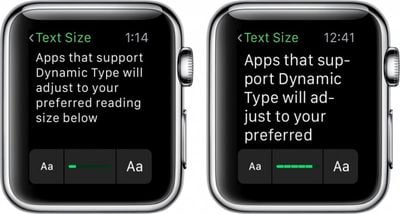
- На Apple Watch перейдите на главный экран и откройте приложение «Настройки».
- Выберите «Яркость и размер текста». Затем выберите «Размер текста».
- Поверните колесико Digital Crown вверх или вниз, чтобы увеличить или уменьшить размер шрифта.
Или
- Откройте приложение «Apple Watch» на своем iPhone и перейдите в раздел «Мои часы».
- Выберите «Яркость и текст».
- Перетащите ползунок влево или вправо, чтобы увеличить или уменьшить размер шрифта.
Вы также можете включить «Жирный текст» в разделах «Яркость и текст» в приложении «Настройки» на Apple Watch или в приложении «Apple Watch» на iPhone, чтобы сделать текст немного более заметным.
Уменьшение прозрачности
Прозрачность фона в стиле iOS 8, используемая в таких приложениях, как Siri и Glances (Взгляды), также может влиять на вашу способность четко видеть объекты на Apple Watch. Вы можете уменьшить прозрачность, чтобы увеличить контраст и сделать текст и графику более четкими на сплошном черном фоне, что может быть более комфортным для ваших глаз.

- Откройте приложение «Apple Watch» на своем iPhone и перейдите в раздел «Мои часы»
- Выберите «Основные». Затем выберите «Универсальный доступ».
- Нажмите «Уменьшение прозрачности» и переключите тумблер в положение «Вкл.».
Со всеми вышеупомянутыми опциями вам должно быть немного проще читать электронные письма и сообщения, а также перемещаться по значкам главного экрана.

















